Valider et publier une application pilotée par modèle à l’aide du concepteur d’application
Les applications pilotées par modèle ne peuvent pas être publiées si elles n’incluent pas tous les composant nécessaires. Certains composants dépendent d’autres et cette relation entre les composants est connue sous le nom de dépendance.
Par exemple, le tableau des positions a été ajouté au plan de site, mais ne s’affiche plus dans l’application.
Le processus de vérification des dépendances au sein d’une application pilotée par modèle est appelé validation.
Lorsque l’application est validée, le canevas du concepteur d’application affiche des détails sur les actifs manquants.
Comment valider une application et ajouter des dépendances
Connectez-vous à Power Apps.
Sélectionnez l’environnement dans lequel se trouve l’application pilotée par modèle non gérée.
Sélectionnez l’application pilotée par modèle, puis, dans la barre de commandes, sélectionnez Modifier.
Notes
Les personnalisations d’une application pilotée par modèle doivent avoir lieu dans une solution. Pour mettre à jour une application pilotée par modèle dans une solution, ouvrez votre solution à partir de la zone Solutions, sélectionnez le composant de solution application pilotée par modèle, puis dans la barre de commandes, sélectionnez Modifier.
Dans le concepteur d’application, sélectionnez Valider.
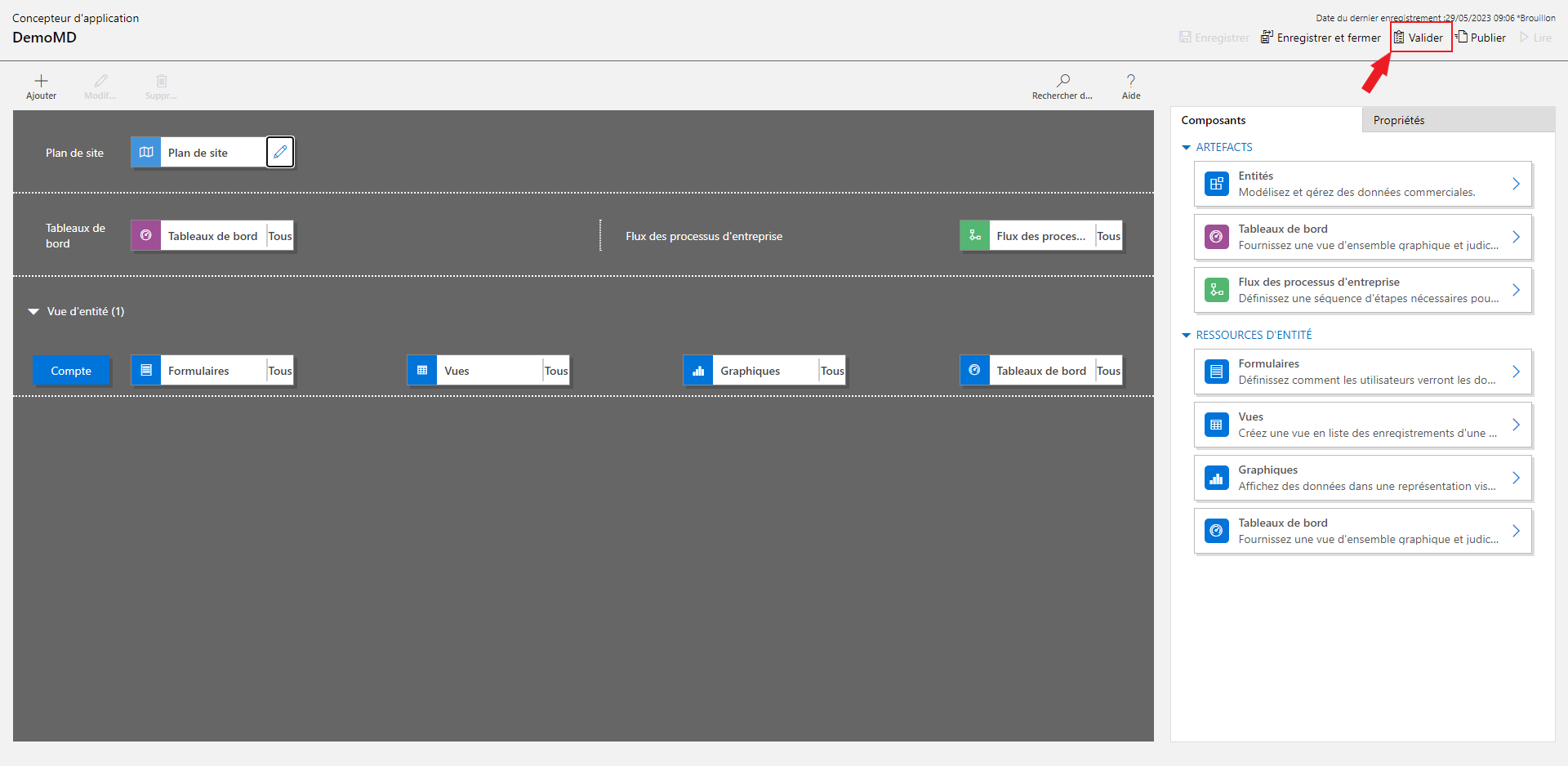
Une barre de notification s’affiche et indique si l’application contient des erreurs ou des avertissements. La barre de notification affiche des avertissements si, par exemple, une table ne contient pas de formulaires ou de vues, ou si l’application ne contient pas de composants. Une erreur peut s’afficher si un plan de site n’est pas configuré pour l’application. Vous pouvez enregistrer et publier l’application sans résoudre les avertissements, mais les erreurs doivent être corrigées avant de la publier.

Le concepteur d’application affiche également un symbole d’avertissement avec le nombre de dépendances sur chaque vignette d’artefact ou d’actif où un actif requis est manquant.
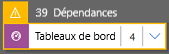
Pour ajouter les actifs requis, sélectionnez l’onglet Obligatoire. L’onglet Obligatoire est visible lorsqu’au moins un élément requis est manquant dans l’application.
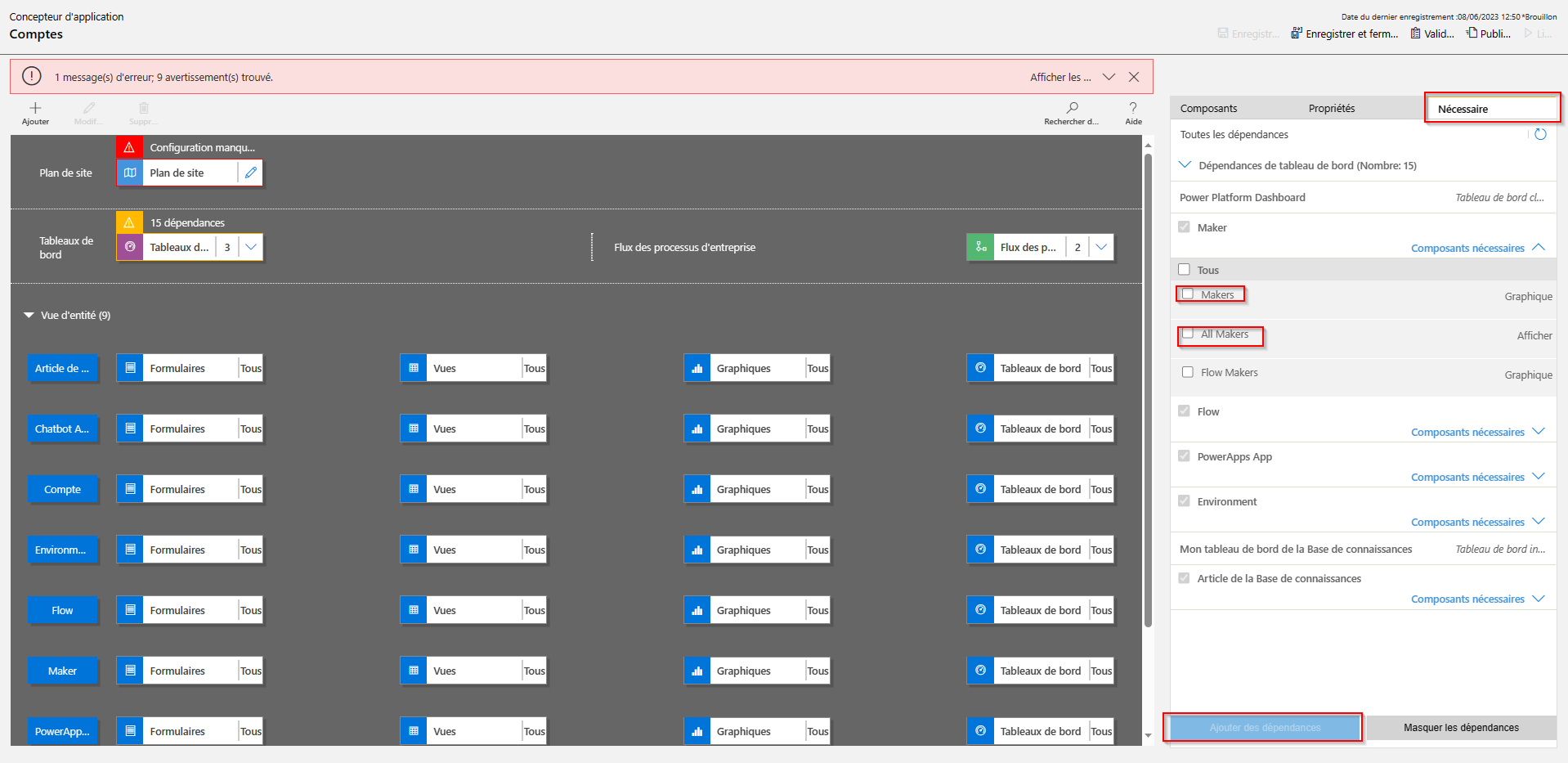
L’onglet affiche une autre liste des composants requis.
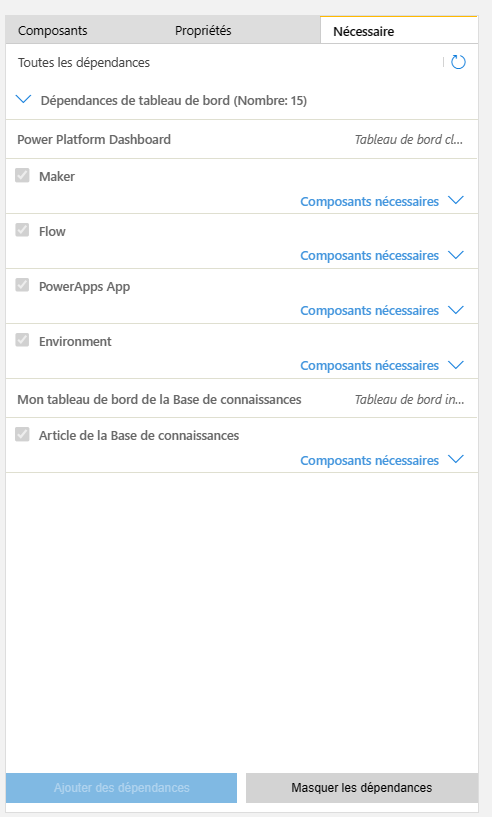
Sélectionnez les actifs manquants, puis sélectionnez Ajouter des dépendances. Lorsque l’actif requis a été ajouté, le nombre d’erreurs pour l’actif diminue.
Notes
Si un actif commun est requis dans différents composants d’application, par exemple, un formulaire est requis pour un tableau de bord et une table, et vous ajoutez cet actif une seule fois à partir de l’arborescence de dépendance de tableau de bord, le nombre de dépendances diminue uniquement sur la vignette Tableau de bord, mais pas sur la vignette de table. Toutefois, la dépendance est résolue pour les deux.
Sélectionnez Obtenir les dernières dépendances
 ou sélectionnez Valider à nouveau pour obtenir le dernier ensemble de dépendances. Ces boutons ne sont visibles qu’une fois l’application enregistrée.
ou sélectionnez Valider à nouveau pour obtenir le dernier ensemble de dépendances. Ces boutons ne sont visibles qu’une fois l’application enregistrée.Sélectionnez Masquer les dépendances si vous ne souhaitez pas ajouter les composants nécessaires suggérés. Les avertissements non résolus s’affichent à nouveau lorsque l’application est ouverte dans le concepteur d’application et sélectionnez Valider ou Obtenir les dépendances les plus récentes
 .
.Notes
Si les dépendances sont masquées et que l’application est exportée ultérieurement, toutes ces dépendances s’affichent à nouveau.
Publier une application à l’aide du concepteur d’application
Publiez une application pour la mettre à la disposition des utilisateurs.
Après avoir ajouté des composants, validé, et enregistré l’application, dans la barre de commandes, sélectionnez Publier. Dans la vue Applications en cours de modification, dans le coin inférieur droit de la vignette de l’application à publier, sélectionnez le bouton Autres options (...), puis Publier.
Le statut de l’application passe sur Publiée. Ceci est affiché dans le coin supérieur droit du concepteur d’application. L’application passe de la vue Applications en cours de modification à la vue Applications publiées, et la date de publication est affichée sur la vignette de l’application.
Notes
- Si votre application contient une erreur de validation, cela s’affichera sur une barre de notification. Il ne sera pas possible de publier l’application tant que l’erreur ne sera pas résolue.
- L’application ne peut pas être publiée tant qu’elle n’est pas enregistrée.
Étapes suivantes
Partager une application pilotée par modèle avec Power Apps
Exécuter une application pilotée par modèle sur un appareil mobile
Notes
Pouvez-vous nous indiquer vos préférences de langue pour la documentation ? Répondez à un court questionnaire. (veuillez noter que ce questionnaire est en anglais)
Le questionnaire vous prendra environ sept minutes. Aucune donnée personnelle n’est collectée (déclaration de confidentialité).